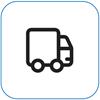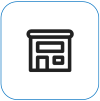Surface デバイスのファン動作とファン ノイズ
Applies To
SurfaceSurface は、そのワークロードに基づいてファン速度を調整します。デバイスが多くのタスクを実行している間、または 1 つのタスクで頻繁に使用されている場合、デバイスは暖かくなる可能性があります。 これが発生すると、ファンが頻繁に起動したり、デバイスをクールに保つためにより迅速にスピンしたり、CPU が最高のパフォーマンスを発揮したりする可能性があります。 速く回転すると、ファンの音も大きくなります。
これは通常の動作ですが、考慮または調整できることがいくつかあります。
周囲温度
25°C/77°Fより暖かい環境で使用する場合、ファンは、そのワークロードに基づいて、デバイスを涼しく保つために、より頻繁に来るか、より迅速に回転する必要があります。
デバイスの充電
デバイスが完全に充電されるまでは、追加の冷却が必要になる場合があります。 これにより、ファンが頻繁に起動する可能性があります。
CPU 速度 (周波数) の調整
ファンと CPU の動作を調整するには、タスク バーのバッテリー アイコンを選択し、電源モードを調整します。 電源モードを [推奨] に設定すると、ファンの速度が制限され、静かな動作が提供されます。 [パフォーマンスの向上] または [最適なパフォーマンス] の設定により、デバイスの実行速度が向上しますが、デバイスが暖かくなり、ファンの回転速度が速くなります。
別の電源モードに切り替えるには:
-
Windows 11: [Start > Settings > System > Power & battery > Power mode > Recommended] を選択します。
-
Windows 10: タスク バーの右側にある [バッテリー] アイコンを選択します。 [ 推奨] を選択します。
ブレークイン期間
初めてデバイスを設定すると、バックグラウンドでいくつかの処理が完了します。 最初の 24 時間の間に、デバイスは OS とアプリの更新プログラムを自動的に確認してインストールします。 また、メールと予定表のコンテンツだけでなく、OneDrive ファイルも同期しています。 このバックグラウンド アクティビティ期間中は、アクティビティが完了するまでファンのスピン速度が速くなる可能性があります。
CPU 使用率が高いアプリ
CPU 使用率が高いアプリを確認するには、タスク マネージャーチェックします。
-
[検索] ボックスに「 タスク マネージャー」と入力し、結果の一覧から開きます。
-
必要に応じて [ 詳細] を選択してウィンドウを展開します。
-
[ CPU ] を選択して、実行されているタスクを CPU 使用率で並べ替えます。
使用率が高いプロセスは、ファンをオンにする必要性に貢献します。 実行する必要がある内容に注意し、必要のないアプリを閉じる場合は、CPU 使用率を下げ、ファンによる支援冷却の必要性を減らすのに役立ちます。
最新の更新プログラムを入手する
Surface アプリを使用して、Surface ドライバーとファームウェアの正常性を簡単に確認できます。
-
Surface アプリで、[ヘルプ &サポート] を展開し、更新プログラムの状態を確認します。
-
利用可能な更新プログラムがある場合は、[更新プログラムの確認] ボタンを選択して Windows Update を開き、利用可能な更新プログラムをインストールします。
注: Surface アプリをインストールしていない場合は、Microsoft Store から Surface アプリをダウンロードできます。 ダウンロードしたら、[スタート] を選択し、 Surface を検索し、結果のリストからアプリを選択します。
異常な音
粉砕、うねり、カチッと音などのノイズは異常です。 ファン操作は正常で予期される動作ですが、何かが壊れているように聞こえる必要はありません。
最後に 1 つの手順を実行できます。 これらの手順で問題が解決しない場合は、サービスおよびサポートのオプションを利用できる場合があります。
Microsoft に送信する Microsoft へのデバイスの配送を準備するには、配送ラベルを印刷し、Microsoft 保証を確認し、サービス注文を作成します。
自己修復 技術的な経験があり、適切なツールをお持ちであれば、Microsoft は修理を実行できる交換可能なコンポーネントとサービス ガイドを厳選して提供しています。
注: Surface が (組織が所有する) ビジネス デバイスの場合は、「 ビジネスおよび教育機関向け Surface のサービス オプション」を参照してください。 国または製品によっては、入手が制限される場合があります。
詳細については、「Surface を修理に出す方法」を参照してください。